Anleitung: Zwei Audio-Ausgänge gleichzeitig nutzen (HDMI, USB, Speaker)
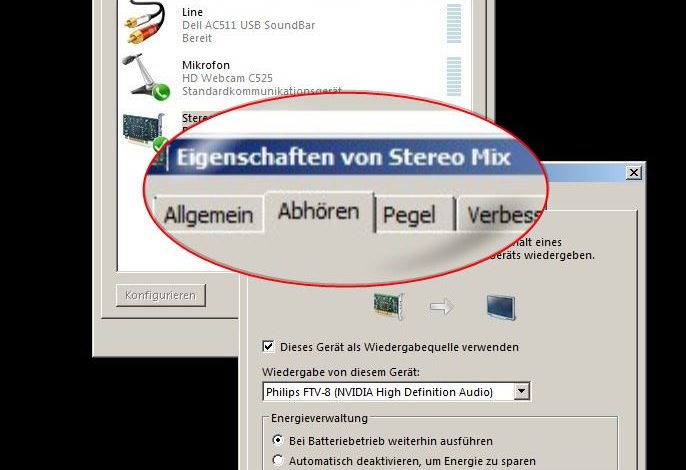
Windows gibt Audio standardmäßig nur über einen Kanal aus, also beispielsweise nur über die USB-Soundbar, nur über die Klinkenausgänge der Soundkarte oder nur über HDMI. Und das ist oft lästig. Erfreulicherweise lässt sich das völlig unintuitiv umschalten - immerhin ist es einfach.
Stereo-Mix einschalten
Der "Trick": Über die Funktion Stereo Mix will Windows erlauben, ein externes Audiogerät (MP3-Player) über eine Klinkenbuchse zuzuschalten. Das Signal wird dann über ein beliebiges angeschlossenes Wiedergabegerät ausgegeben. Und diese Funktion ermöglicht es, zwei Audio-Ausgänge gleichzeitig zu nutzen. Und falls sich jemand fragt: Warum denn bitte? Nun, hier hängt beispielsweise der Fernseher per HDMI am Rechner. Und am Rechner laufen Boxen über den Klinkenanschluss. Wenn Kodi einen Film wiedergeben soll: Umschalten auf HDMI. Wenn ein Youtube-Video am Rechner laufen soll: Umschalten auf Speakers. Und das Prozedere mehrmals am Tag ist einfach nur lästig.
Öffnet die Sound-Wiedergabeeinstellungen über das Tray-Icon und stellt das Ausgabegerät Speakers ein, wenn Ihr ganz "normal" Boxen über die Soundkarte angeschlossen habt. Wechselt dann zum Reiter Aufnahme, macht einen Rechtsklick auf den leeren Bereich und aktiviert die Option Deaktivierte Geräte anzeigen.
Es erscheint das Gerät "Stereo Mix". Ruft dessen Eigenschaften auf und wechselt in den Reiter Abhören. Hier könnt Ihr nun ein zweites Wiedergabegerät einstellen und schon laufen beispielsweise Lautsprecher- und HDMI-Ausgabe parallel und Ihr müsst nicht mehr ständig umschalten. Kleiner Downer: Wer sich jetzt denkt "Hey, so kann ich mir ein Surround-System für Arme basteln" irrt leider. Die Latenzen sind unterschiedlich, die Ausgaben über HDMI, USB und Klinke sind schlicht nicht hunderprozentig synchron. Es kommt also nur ein minimaler Echoeffekt.
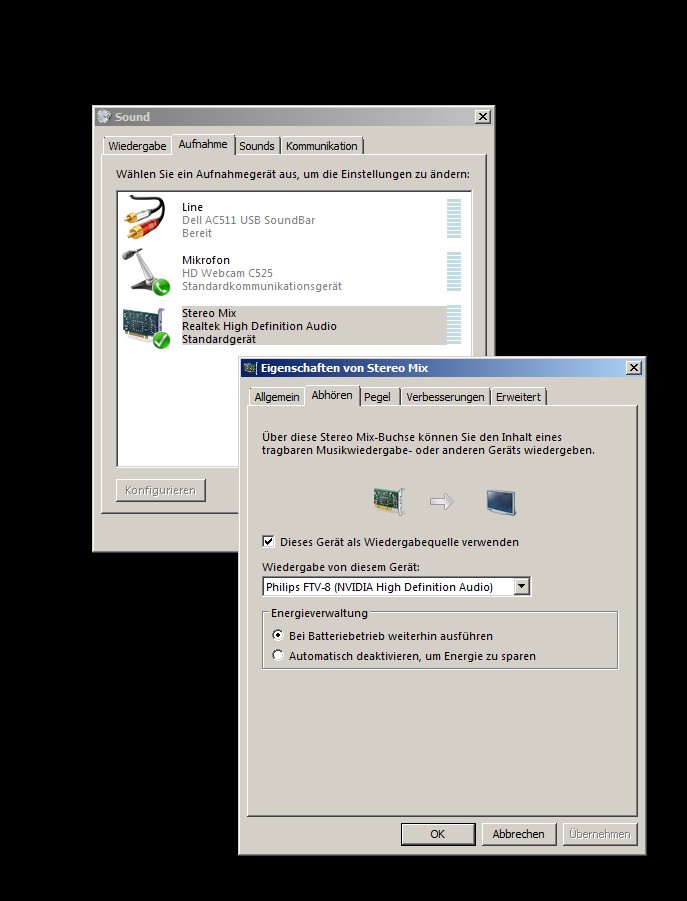
P.S.: Aus dem hiesigen Setup noch einen kleinen Nachtrag: Die Soundkarte versorgt hier die kleinen Lautsprecher auf dem Schreibtisch und die Stereoanlage ebenfalls gleichzeitig, beide über die Klinkenbuchse. Hier braucht es keine fancy Einstellung - das gute alte Y-Klinken-Kabel erledigt das wunderbar.
Nachtrag, 14.08.2020: Wie Ihr unten in den Kommentaren sehen könnt, funktioniert das Prozedere hin und wieder nicht stabil - alternativ geht es auch über die Software VoiceMeter, die noch viel viel mehr kann, unter anderem auch mehr als zwei Ausgänge bespaßen. Eine VoiceMeter-Anleitung haben wir hier.
Alternativ zu einer Software-, könnt Ihr natürlich auch auf eine Hardware-Lösung setzen - etwas wirklich Universelles gibt es da nicht, aber vielleicht ja etwas Spezielles für Euer spezifisches Szenario. Unter Umständen könnte es schon eine günstige externe Soundkarte mit mehreren Ausgängen tun.







Ich hab einen Streaming PC mit Capture-Card, das Ziel Sound über HDMI und Kopfhörer. Es scheint zu funktionieren, nur das -Sound-Problem bleibt; Main-PC + den Streaming-PC über einen KVM-Switch teilen sich Keyboard, Maus und Headset. Switch ich jetzt zwischen beiden PC (USB-Headset wird abgemeldet) zerschiesst mir irgendwas an der vorgenommenen Einstellungen. Brauch das noch genauer zu analysieren, dennoch mal vielen Dank für den „Einstieg“.
grüße hab das alles erfolgreich einrichten können aber nun ein problem bei beiden geräten kommt der ton nicht gleichzeitig sondern leicht zeitversetzt man hört das am besten beim bass , stereomix und hinterer ausgang sind nich syncron wie kann man das problem lösen ‚?
ich habe die anleitung so befolgt, aber kann nicht den ton über beide kopfhörer gleichzeitig laufen lassen. ich kann nur umschalten zwischen den beiden.
Das ganze Konzept läuft leider nicht soooo stabil. Mein normales oben beschriebenes Setup läuft Stand heute problemlos, aber wie ich untern auch schon mal erwähnte: Neue Treiber installiert, nichts mehr funktionierte …
Du könntest mal probieren
Audio-Treiber scheinen in Windows 10 leider ein echter Quell der Nerverei, von daher würde ich auf jeden Fall auf irgendwas mit Treibern tippen. Wenn mein Rechner beispielsweise wieder aus dem Stromsparmodus aufgeweckt wird, muss ich jedes Mal das HDMI-Audio neu aktivieren und wenn ich die primäre Soundquelle zeitweise um- und dann wieder zurückstelle, möchte Windows immer 7.1 Sound ausgeben – aus 2 Boxen …
Es gab heute ein Update von MS für Win10, unter anderem wurde auch Realtek aktualisiert. Danach ging nichts mehr, irgendwann lief zumindest der Ton über HDMI wieder. Nach ziehen und neustecken der Klinke ließ sich alles wieder hinbiegen, so dass es jetzt wieder funktioniert (nach fast einer Stunde fummelei) und bei mir ist nun sogar die Latenz gefühlt geringer geworden.
Na toll, jetzt habe ich Angst den Rechner neu zu starten … ;)
Wunderbar :D Nach unendlichem Suchen und rumprobieren mit ASIO-Treibern etc ist das wohl eine passende Lösung für mich gleichzeitig Klinkenausgang und Bluetooth-Übertragung zu betreiben. Schade ist noch die BT-Latenz, aber da finde ich sicher auch noch ’ne Lösung. Vielen Dank Mirco!
Danke!!!
Hat mir, fast ohne Suchaufwand, dabei geholfen, meinen „Grafiktablett-Bildschirm“ zu installieren! Ohne diesen Beitrag hätte ich das möglicherweise über große Umwege herausarbeiten müssen.
Das habe ich heute versucht, hat aber nicht funktioniert. PC / Monitor mit HDMI verbunden. Monitor zum PC = Audio out/Audio in (Kabel mit grünem Stecker). Sound Einstellungen wie folgt vorgenommen: Optical out zu HiFi-Anlage Audio in. Optical out als Standard übernommen. Stereomix Einstellung: Aufnahme > Stereomix > Einstellungen > Abhören > Acer VG240Y(2-NVIDIA HD Audio). Ergebnis kein Ton über Monitor Lautsprecher, wohl aber HiFi-Lautsprecher. Und so war es vorstehend beschrieben.
Hab’s gerade nochmal versucht umzusetzen, funktioniert hier auch nicht mehr. Ich tippe auf Änderungen im Audiotreiber, der ist hier zumindest relativ neu. Alternativ kann man vermutlich nur auf ein Windows-Update hoffen – würde ich aber eher für Zufall halten.
So, es geht wieder. Hier lag es am installierten Treiber. Für neue Boxen habe ich die Creative-Software installiert, die sich als virtuelles Wiedergabegerät ins System einnistet, also als Treiber. Angesteuert wird darüber wie über den Standardtreiber schlicht die Lautsprecherbuchse. Und umgehend ließ sich das Zweitgerät, hier der TV, wieder über den Stereomix ansprechen. Die Creative SoundBlasterX Acoustic Engine Lite funktioniert natürlich auch ohne Creative-Hardware, allerdings nur nach Registrierung und Aktivierung … Als Lösung würde ich jedenfalls empfehlen, irgendeinen alternativen Audiotreiber zu installieren, beziehungsweise es zunächst mit einem Update versuchen. Meist geht das ganz einfach über das Verwaltungs-Tool des Mainboard-Herstellers.
Bei mir war das Problem, dass stereomix auf 20% Lautstärke eingestellt war.. Einfach unter Pegel hochdrehen..
bei win 7 und davor konnte man das viel leichter regeln auch wenn man den sound von youtube über lautsprecher (hintergrundmusik) und da gleichzeitig mit kopfhörer im spiel einstellen… jetzt geht das nur wenn man es in den jeweiligen spielen umstellen kann… oder man sein browser als alternative rein gewurschtelt hat
Wer es viel komfortabler möchte und/oder kein Steromixer hat, kann einfach die kostenlose Software Voicemeeter nehmen. Ich benutze die Banana-Version für 3 Eingänge (2x USB Headset und einmal Klinke für Surround-Anlage). Man hat sehr viele Einstellungsmöglichkeiten (z.B. auch auf welchem Lautsprecher, darf man welches Mikro hören). https://www.vb-audio.com/Voicemeeter
Danke für den Tipp! Scheint interessant, wenn auch „ein wenig“ zu viel des Guten, wenn man nur zwei Outputs gleichzeitig nutzen will.
Danke Dirk, für den tollen Tipp! Ich schaue mir gelegentlich Filme vom Laptop aus an, über HDMI-Kabel. Am Fernseher ist eine Soundbar angeschlossen – sie ist ziemlich kräftig und laut, was meine Frau stört – daher will ich gleichzeitig am Laptop mit Kopfhörer (über USB) den Ton richtig hören… Diese VoiceMeeter-Freeware war meine Rettung! Ich arbeite noch dran, alle Einstellungen durchzublicken…
Klappt! habe jetzt die Anlage über Klinke und einen Bluetooth-Speaker gleichzeitig an. Leider ist hier eine Verzögerung von einer halben bis zu einer Sekunde hörbar. kennt jemand eine Möglichkeit den Ton anzugleichen, also die Klinkenausgabe künstlich zu verzögern?
danke vorab Micha
PS: ich möchte den Bluetooth Speaker in den Raum nebenan stellen, mit Tür auf ;-)
Vielen Dank. In vielen Foren wird behauptet, dass es technisch nicht möglich ist! 8-)